Comment utiliser le mode nuit dans la série X / S / s
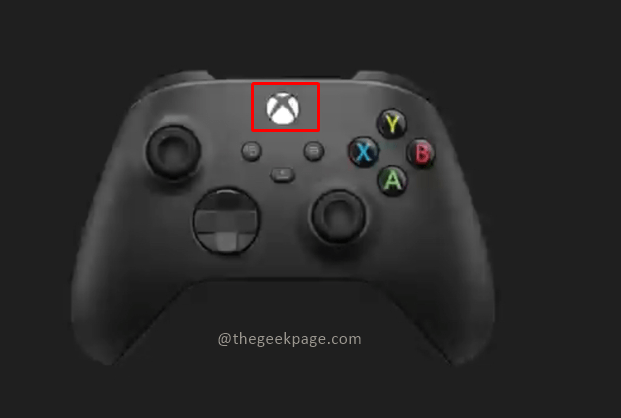
- 2173
- 671
- Lucas Bernard
La console Microsoft Xbox a été une plate-forme de jeu extrêmement populaire. Depuis son lancement, il a gagné des millions de followers à travers le monde, tout comme son rival la Sony Playstation. L'expérience de jeu est améliorée avec une variété de fonctionnalités, avec le mode nuit permettant des jeux sûrs le soir. La fonction de mode nuit sur votre Xbox peut vous assurer que vous pouvez jouer à des jeux la nuit et protéger également vos yeux de la lumière vive. Il existe plusieurs options disponibles pour les joueurs pour personnaliser le mode nuit selon leur commodité. Les joueurs peuvent filtrer la quantité de lumière bleue, peuvent régler les modes d'écran et même ajuster la couleur sur le bouton Xbox du contrôleur ainsi que le bouton Console Xbox. La cerise sur le gâteau est le fait que l'activation de telles fonctionnalités n'aura pas d'impact sur les captures d'écran dans le jeu ou la qualité des couleurs des clips de jeu. De telles fonctionnalités sont respectueuses de l'environnement et finissent par consommer une puissance moindre et en même temps vous aident également à mieux dormir après les jeux.
Table des matières
- Allumant le mode nuit dans la série X ou la série S ou la série S
- Planification des horaires du mode de nuit dans Xbox
- Préférences de réglage pour l'affichage du mode nuit sur Xbox
- Réglage du contrôleur et de la luminosité de la lumière de la console sur les séries X et séries Xbox
Allumant le mode nuit dans la série X ou la série S ou la série S
Étape 1: Appuyez sur le Bouton Xbox sur votre contrôleur.
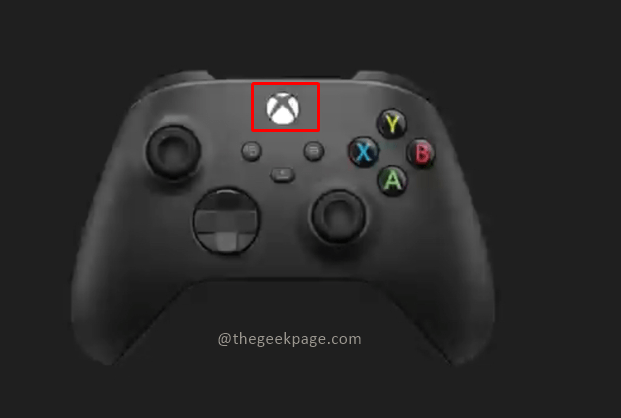
Étape 2: aller à Profil et système et sélectionner Paramètres.
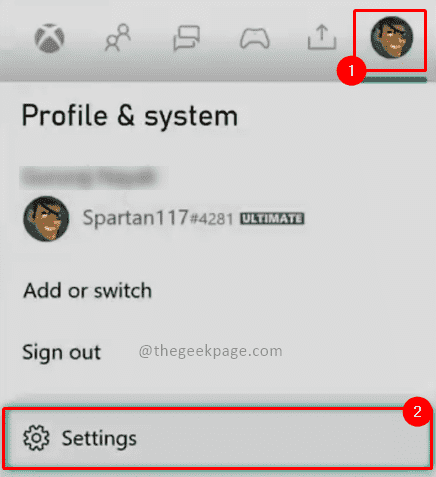
Étape 3: sous le Accessibilité onglet, sélectionnez Mode nuit.
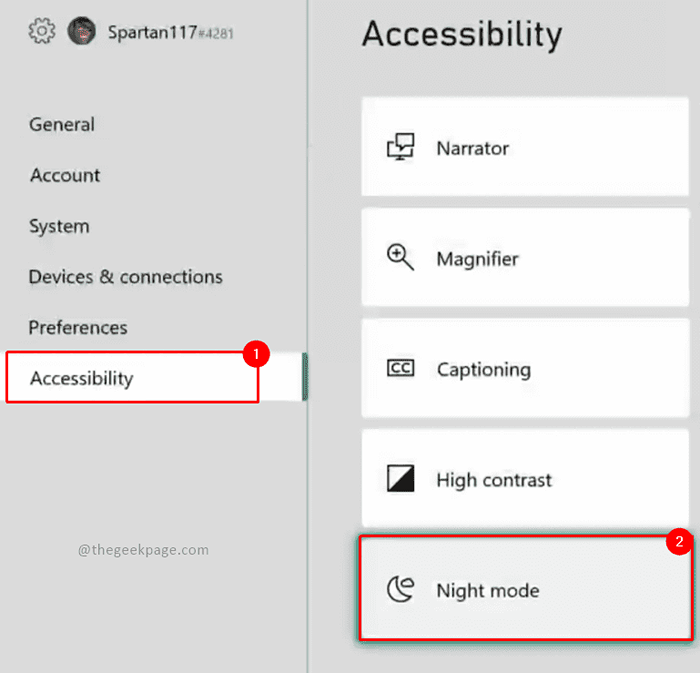
Étape 4: aller à Mode nuit et sélectionner Sur de la liste déroulante.
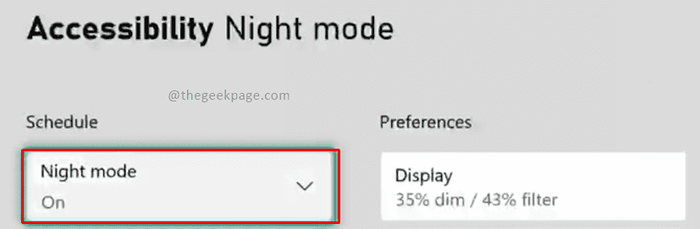
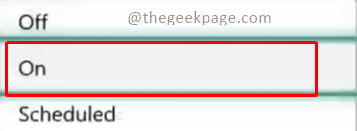
Note: Cela n'affectera pas les captures d'écran et la qualité des couleurs des clips de jeu comme mentionné précédemment. C'est principalement pour protéger vos yeux de la lumière vive la nuit.
Planification des horaires du mode de nuit dans Xbox
Étape 1: sous le même Accessibilité onglet, sélectionnez Mode nuit.
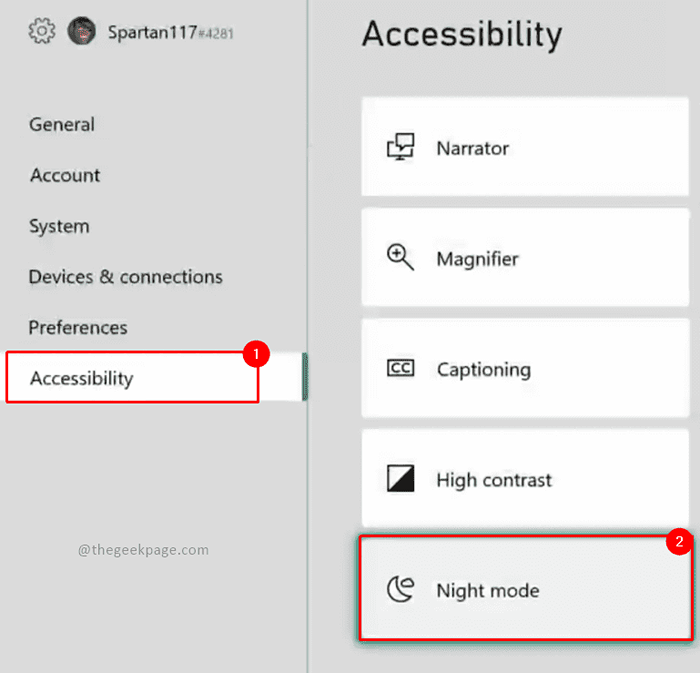
Étape 2: aller à Mode nuit et sélectionner Programmé de la liste déroulante.
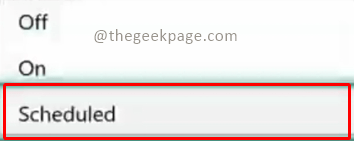
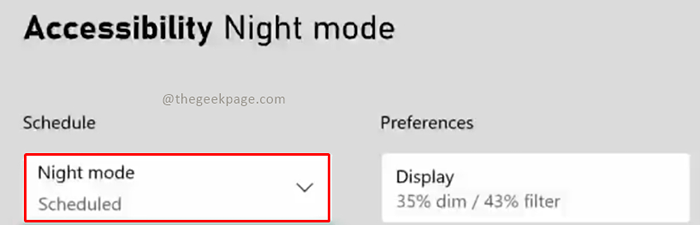
Étape 3: Ensuite, allez à Changer au lever du soleil et le coucher du soleil et cocher la case.
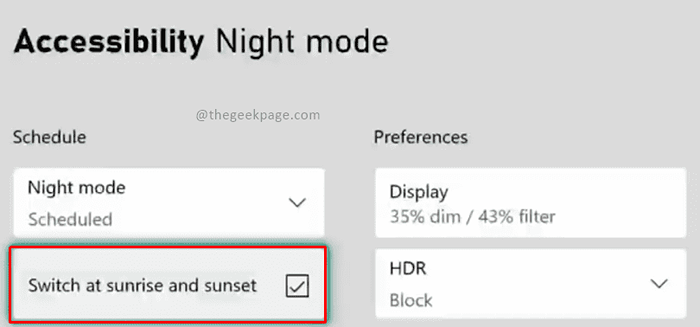
Note: Vous pouvez également choisir l'heure prévue pour démarrer et terminer le mode nuit à travers Le mode nuit commence et Le mode nuit se termine.
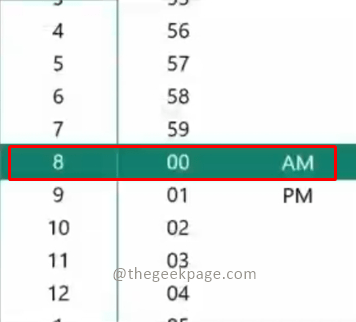
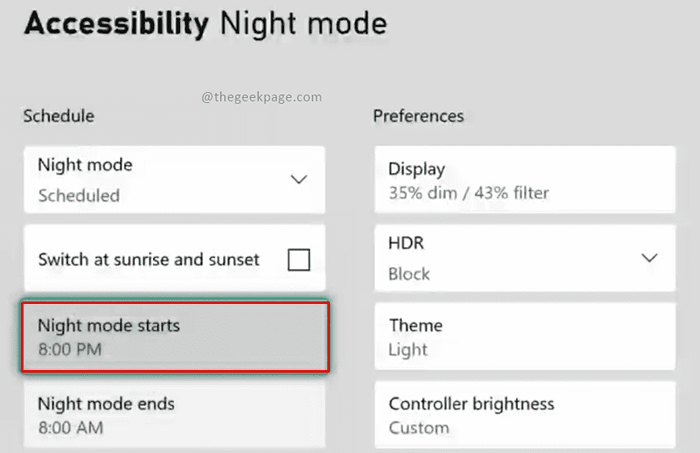
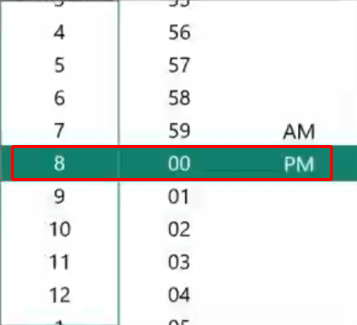
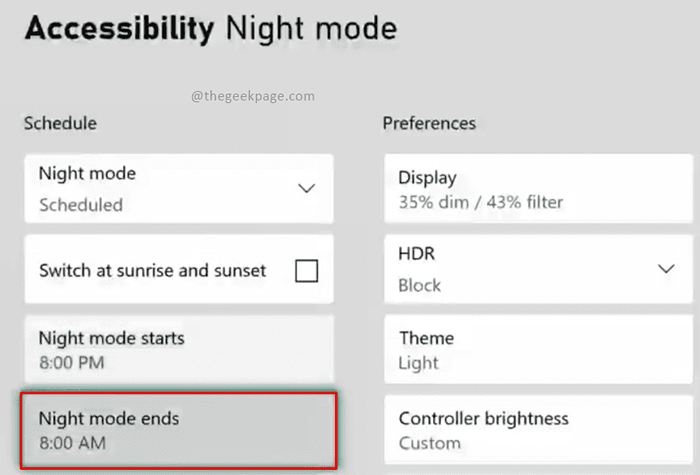
Préférences de réglage pour l'affichage du mode nuit sur Xbox
Étape 1: sous le même Accessibilitéonglet, sélectionnez Mode nuit.
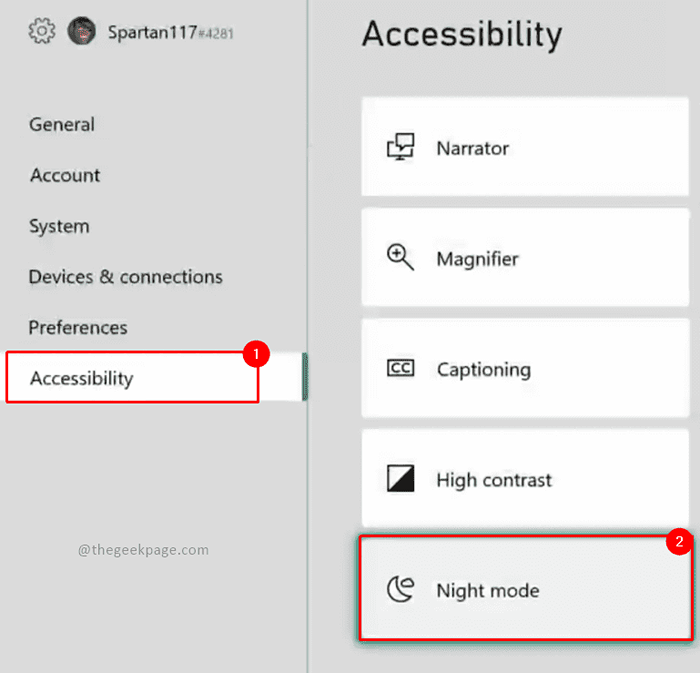
Étape 2: aller à Mode nuit et sélectionner Sur de la liste déroulante
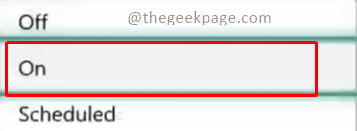
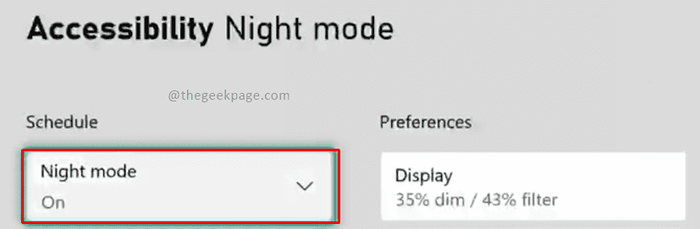
Étape 3: Dans le cadre de la section Préférences, sélectionnez Afficher.
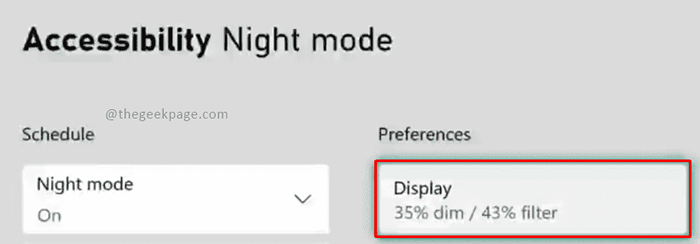
Étape 4: aller à Faible et ajuster la plage sombre de Aucun à Max niveau.
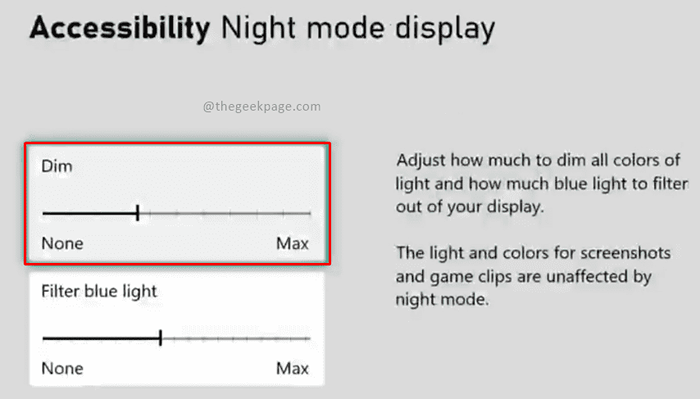
Étape 5: aller à Filtre la lumière bleue et ajuster la lumière bleue de Aucun à Max.
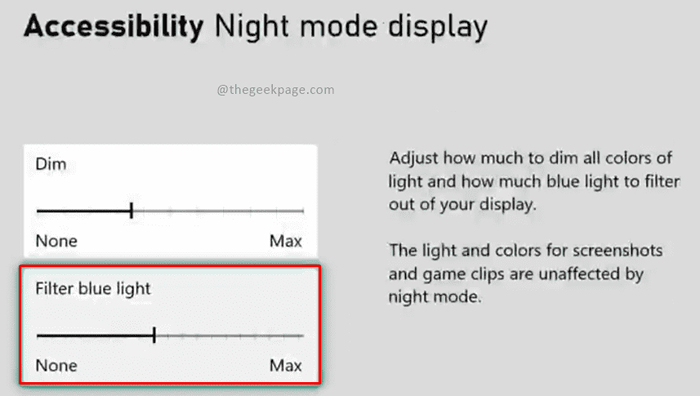
Réglage du contrôleur et de la luminosité de la lumière de la console sur les séries X et séries Xbox
Étape 1: sous le même Accessibilité onglet, sélectionnez Mode nuit.
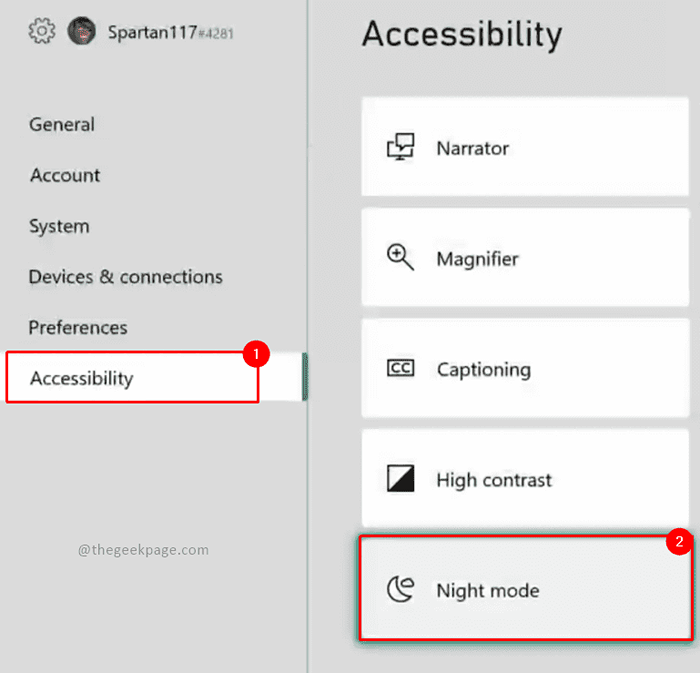
Étape 2: aller à Mode nuit et sélectionner Sur de la liste déroulante.
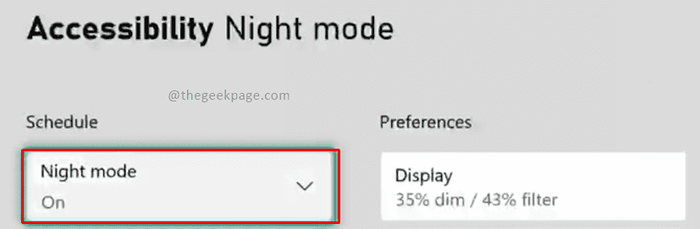
Étape 3: sous le Préférences Section, sélectionnez Luminosité du contrôleur.
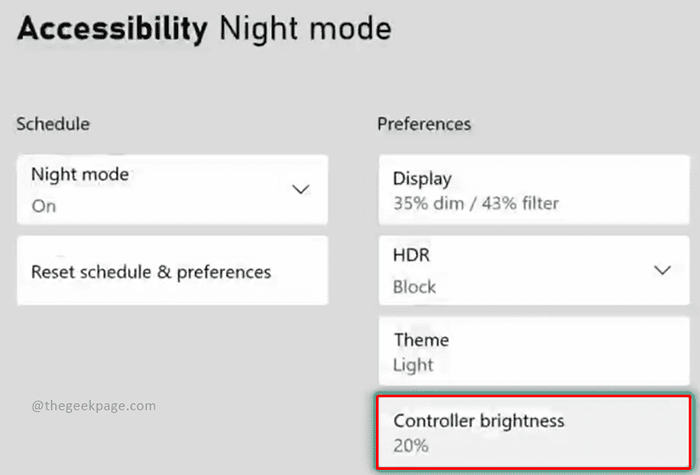
Étape 4: Vérifier Personnaliser la luminosité cocher.
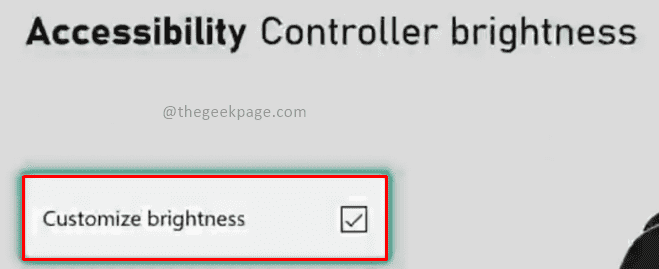
Étape 5: ajustez le Luminosité par défaut plage de Off à défaut.
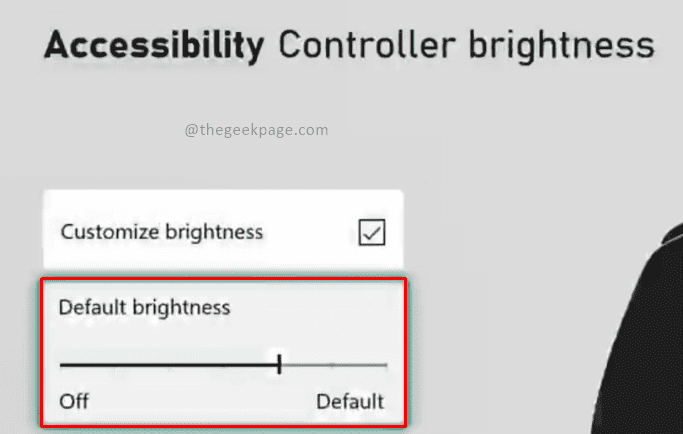
Étape 6: ajustez le Luminosité en mode nuit plage de Off à défaut.
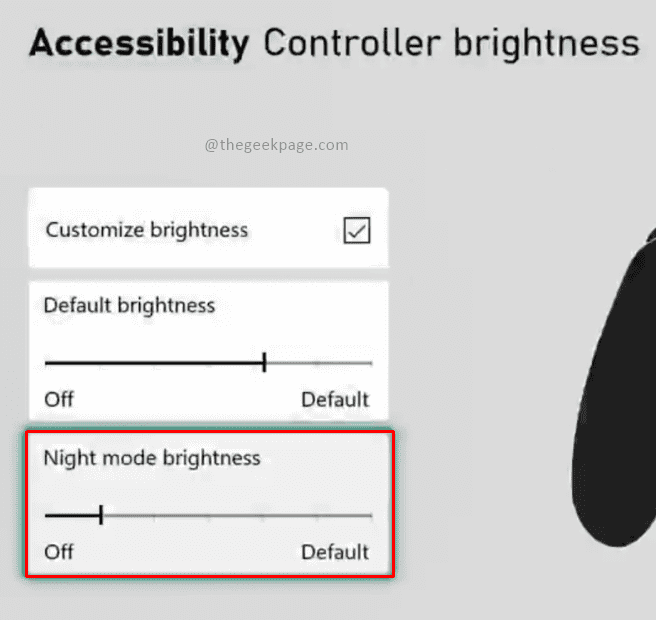
Note: Vous pouvez également essayer de faire correspondre la luminosité avec le bouton Xbox Console.
Étape 7: Revenez au Préférences section et sélectionnez le Luminosité du bouton d'alimentation.
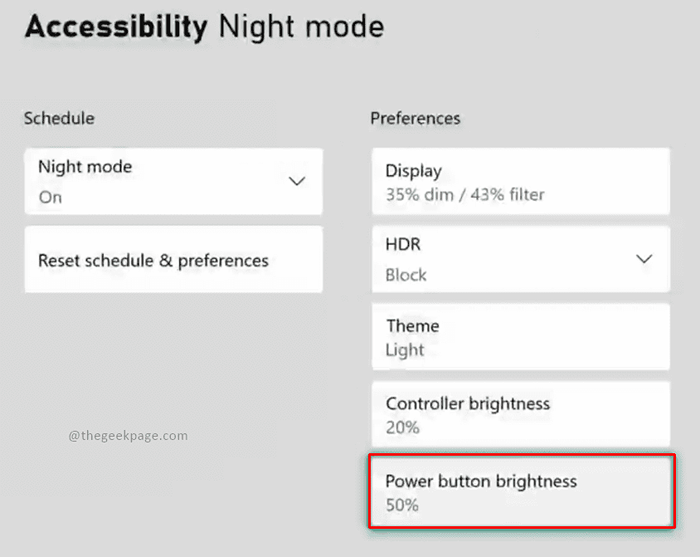
Étape 8: Vérifier Personnaliser la luminosité cocher.
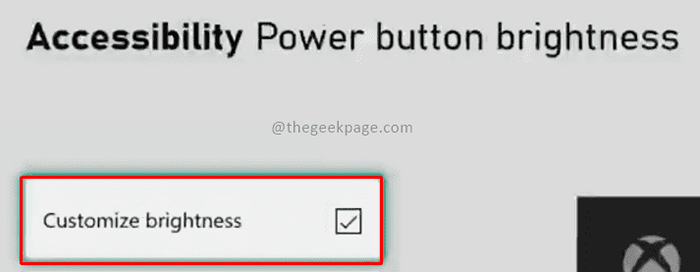
Étape 9: ajustez le Luminosité par défaut plage de Off à défaut.
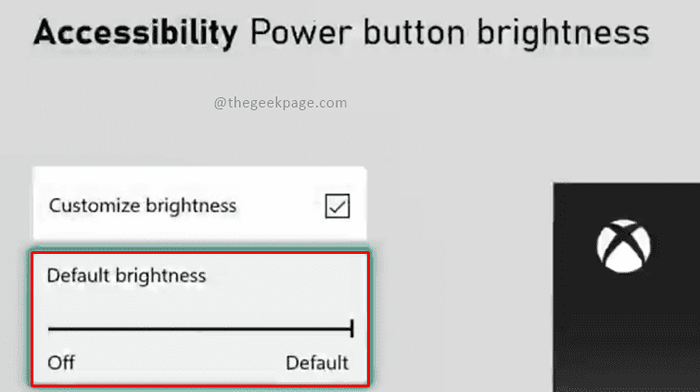
Étape 10: ajustez le Luminosité en mode nuit plage de Off à défaut.
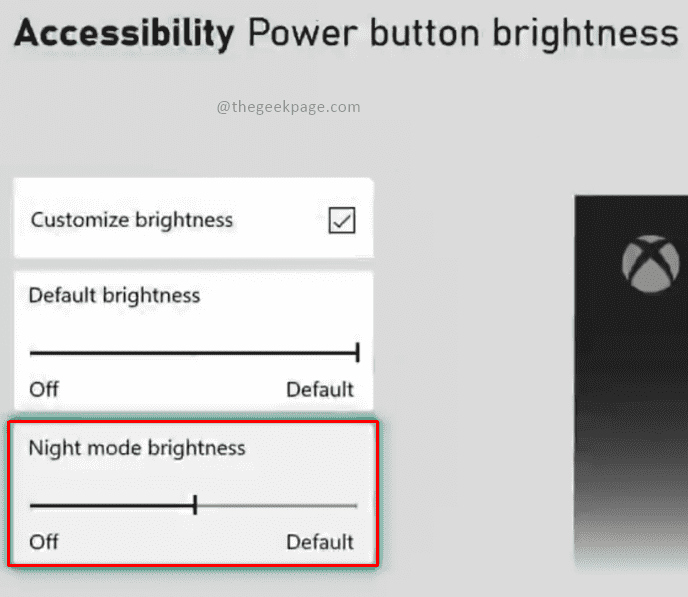
C'est ça!! Profitez de votre jeu en mode nuit. Jeux heureux!!
- « Comment résoudre OneDrive.Point d'entrée EXE introuvable dans Windows 10/11
- Comment supprimer le signe négatif des nombres dans MS Excel »

